Navicat Premium安装卸载及使用教程教程
Navicat Premium 17 安装卸载及使用教程教程

0. 卸载
没安装过 Navicat 直接跳过本步骤即可。
正常卸载顺序即可,网上很多教程,这里不演示了
如果怕卸载不干净,最后时候可以执行一下压缩包里面的无限试用 Navicat.bat 即可成功删除Navicat的注册信息和相关的注册表数据

1. 介绍
Navicat premium是一款数据库管理工具,是一个可多重连线资料库的管理工具,它可以让你以单一程式同时连线到 MySQL、SQLite、Oracle 及 PostgreSQL 资料库,让管理不同类型的资料库更加的方便。
2. 安装
官网下载地址:https://www.navicat.com.cn/download/navicat-premium

下载完成后双击安装包,开始下载,点击【下一步】

点击【我同意】,再点击【下一步】
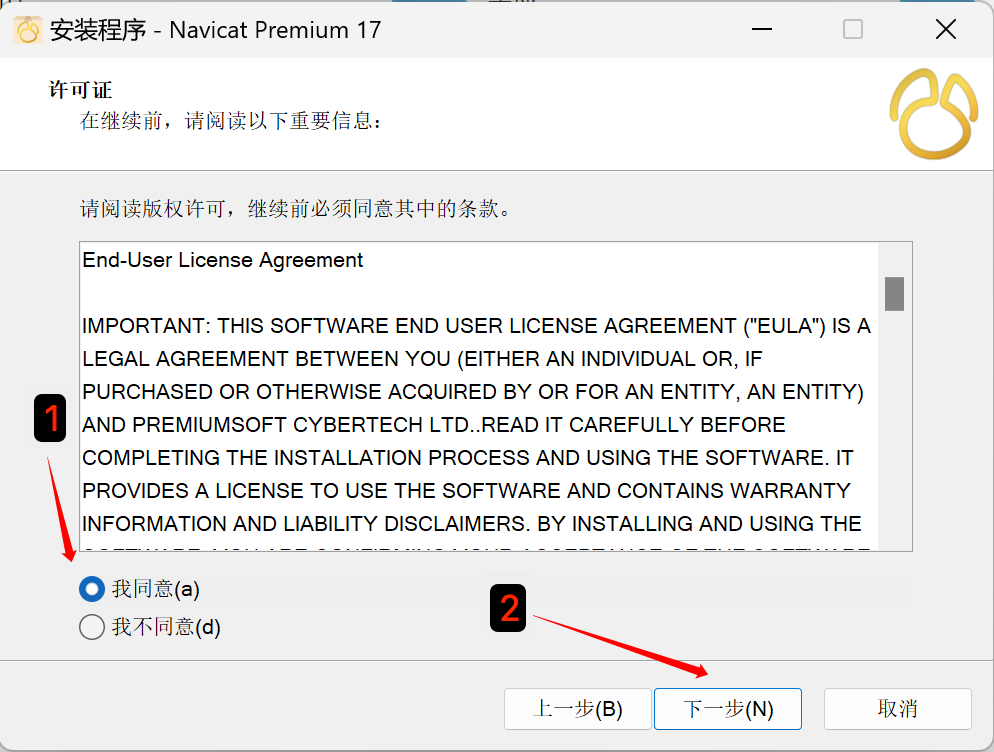
这里我不想安装到 C 盘,我选择了更换了盘符,再点击【下一步】

点击【下一步】

点击【安装】

点击【完成】

3. 免费使用
打开压缩包并复制这个插件 winmm.dll

复制到 Navicat 的安装目录

双开点击发桌面应用发现没有任何试用提示,以后可以使用 OK 了

然后就出现了如下界面

4. 使用教程
这里演示如何连接 MySQL
没安装 MySQL 的可以参考这两篇博客:
Windows:https://blog.csdn.net/weixin_63310665/article/details/143185293
MacOS:https://blog.csdn.net/weixin_63310665/article/details/143366429
4.1 连接 MySQL
点击【连接】,这里默认 MySQL,再点击【下一步】

首先输入连接名称 MySQL,然后输入本地的 MySQL 密码,再点击一下【测试连接】

发现连接成功再点击右下角【确定】

【我的连接】出现灰色的 MySQL 图标

左键双击图标变量并可以看到数据库,这 4 个千万别删除,否则后果很严重

4.2 新建数据库
右键 MySQL 连接之后再点击【新建数据库】

然后输入以下信息,这个是国内比较常用的
- 数据库名称:
test - 字符集:
utf8mb4 - 排序规则:
utf8mb4_general_ci

MySQL 图标下出现如下数据库 test

双击后即可对 test 数据库查看并操作

4.3 新建表
右键表然后点击【新建表】

这里可以设置表里面的字段名称、类型等信息

这里设置 OK

点击【保存】后,会提示我们输入表名,我们输入 user,点击【保存】

这里就出现 user 表了。(更复杂的设置可以网上搜搜其他的教程)

4.4 备份 sql 文件
右键 test 数据库,然后选择【转储 SQL 文件】,选择【结构和数据…】,这时候就可以导出。
这里有两个选项:
- 结构和数据:
sql建表语句和存储的信息 - 仅结构:
sql建表语句

这里我点击结构和数据,然后选择一个文件夹点击【保存】即可。这里的 sql 存储配置文件后缀为 .sql

4.5 导入数据
右键数据库,点击【运行 SQL 文件…】

这里我们点击 3 个.的按钮之后,选择要执行的 sql 文件(文件名称后缀为.sql)

然后当前数据库就会发生变化
参考
原文地址:https://blog.csdn.net/weixin_63310665/article/details/143489625
免责声明:本站文章内容转载自网络资源,如本站内容侵犯了原著者的合法权益,可联系本站删除。更多内容请关注自学内容网(zxcms.com)!
